Soporte
Cómo crear usuarios y asignar permisos
Última actualización: 06-03-2025Si deseas que otras personas puedan acceder y gestionar tu cuenta principal o subcuentas (crear listas de contactos, diseñar y enviar campañas…), deberás crear usuarios y asignarles permisos.
Cómo crear usuarios y asignar permisos en la cuenta principal
Si necesitas crear un usuario en la cuenta principal, deberás seguir estos pasos:
- Accede a la cuenta principal y haz clic en "Configuración - Administrar usuarios" en el menú izquierdo
- Haz clic en "Añadir"
- Escribe la dirección de correo electrónico del nuevo usuario
- Elige el tipo de permisos que quieres asignar a ese usuario:
- Acceso estándar: Puede gestionar todo exceptuando los usuarios, facturación y crear plantillas
- Acceso total: Puede gestionar todo, incluso los usuarios, facturación y crear plantillas
- Definir permisos: Permite definir los permisos uno a uno
- Pulsa en "Guardar"
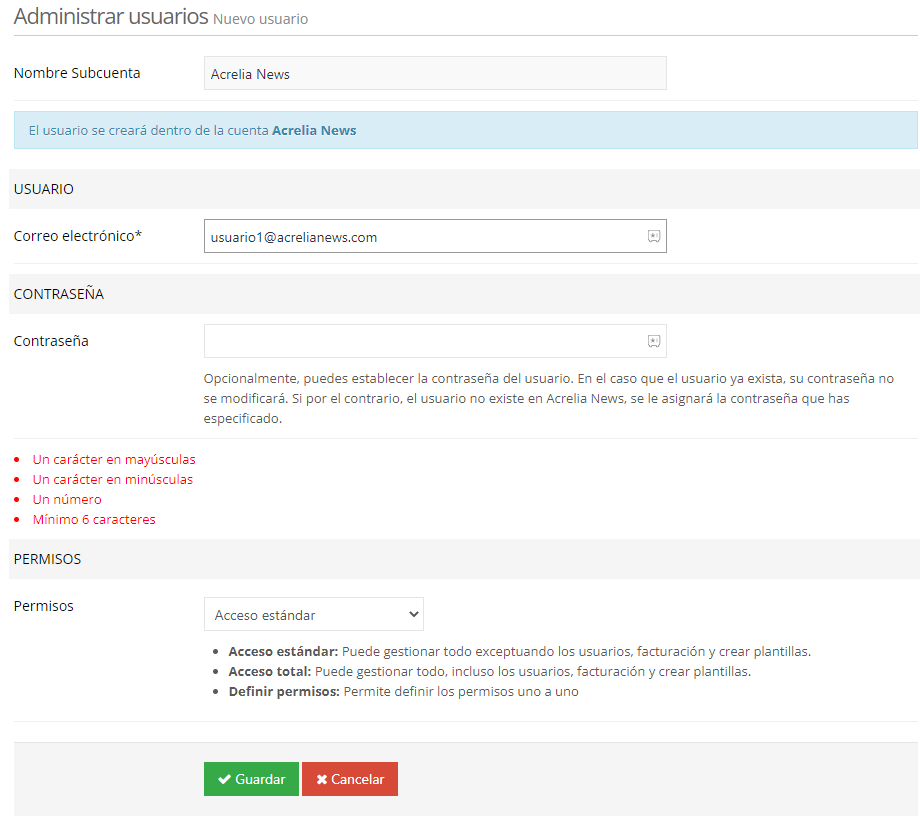
El nuevo usuario recibirá un email de confirmación y las instrucciones para configurar la contraseña y así poder acceder a la cuenta con los permisos asignados.
Desde "Configuración - Administrar usuarios" podrás ver y gestionar los usuarios ya creados. Podrás consultar qué tipo de usuario es así como los permisos definidos y si hay alguno que está pendiente de aceptar la invitación.
- Administrador: Con acceso total, incluido la creación de usuarios, facturación y crear plantillas.
- Usuario: Con acceso estándar o con diferentes permisos asignados.
- "Pendiente de aceptar invitación": Significa que este usuario ha recibido por email una invitación pero no la ha activado.
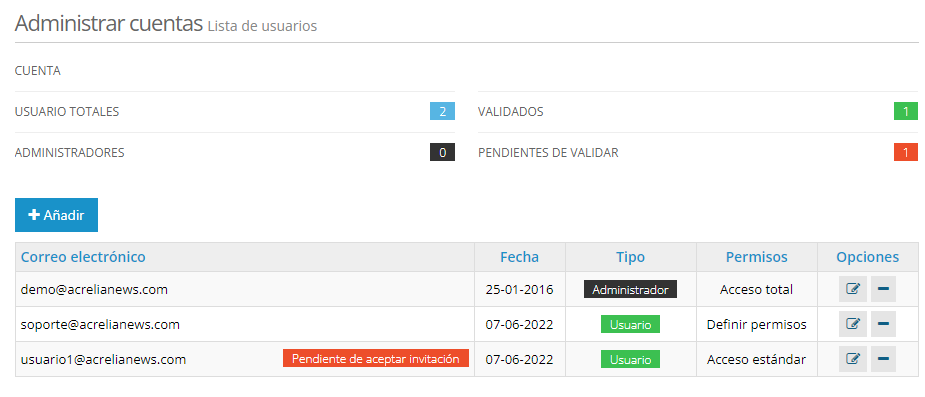
Cómo crear usuarios y asignar permisos en una subcuenta
Si necesitas crear un usuario en una subcuenta, deberás seguir estos pasos:
- Accede a la cuenta principal y haz clic en "Configuración - Subcuentas" en el menú izquierdo
- Dentro de la sección "Opciones", haz clic en "Usuarios"
- Escribe la dirección de correo electrónico del nuevo usuario
- Elige el tipo de permisos que quieres asignar a ese usuario:
- Acceso estándar: Puede gestionar todo exceptuando los usuarios, facturación y crear plantillas
- Acceso total: Puede gestionar todo, incluso los usuarios, facturación y crear plantillas
- Definir permisos: Permite definir los permisos uno a uno
- Pulsa en "Guardar"
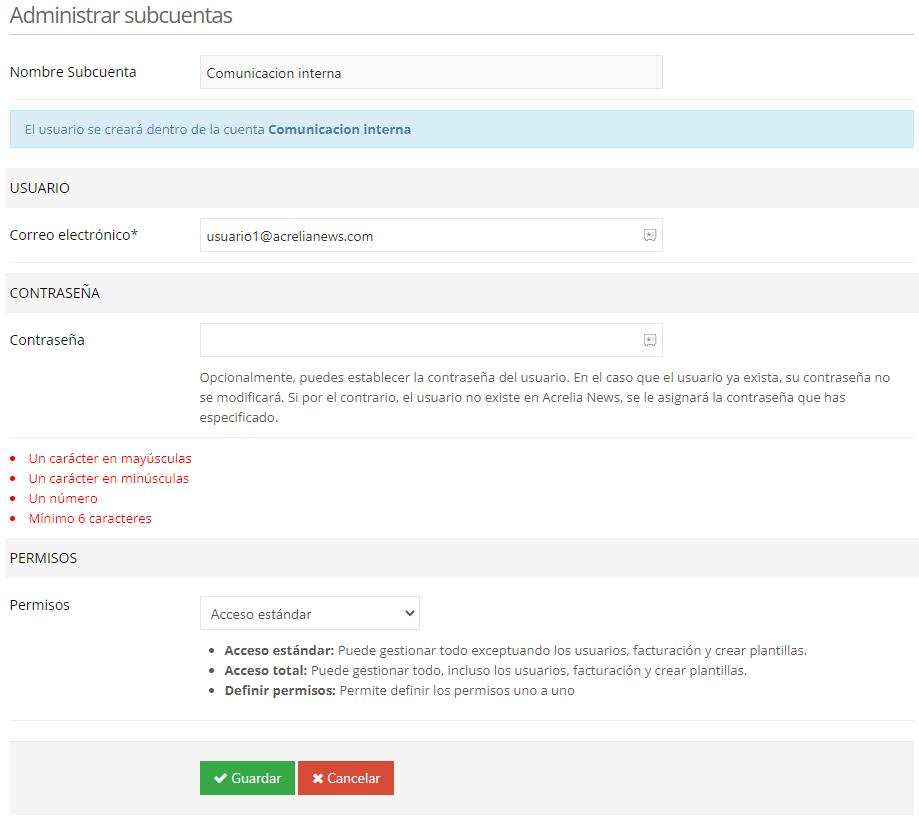
El nuevo usuario recibirá un email de confirmación y las instrucciones para configurar la contraseña y así poder acceder a la cuenta con los permisos asignados.
Desde "Configuración - Subcuentas - Usuarios" podrás ver y gestionar los usuarios ya creados. Podrás consultar qué tipo de usuario es así como los permisos definidos y si hay alguno que está pendiente de aceptar la invitación.
- Administrador: Con acceso total, incluido la creación de usuarios, facturación y crear plantillas.
- Usuario: Con acceso estándar o con diferentes permisos asignados.
- "Pendiente de aceptar invitación": Significa que este usuario ha recibido por email una invitación pero no la ha activado.
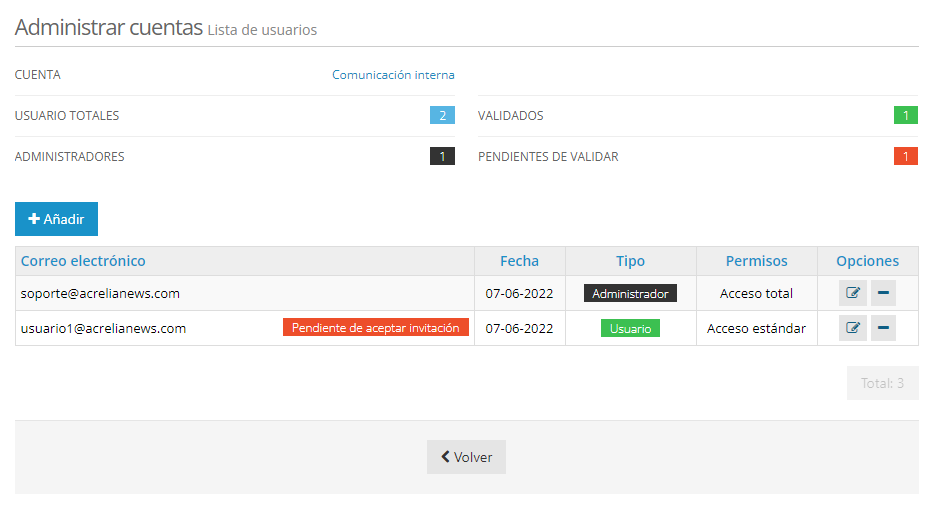
Agenda una demo gratuita
Nuestros expertos te aconsejarán sobre cuál es la mejor solución de Email Marketing para tu negocio.
SOLICITAR DEMO